Как установить словарь в cool reader
Руководство пользователя Cool Reader
Это программа для чтения электронных книг в большом количестве форматов: EPUB, FB2, RTF, TXT, HTML, CHM, PDB, MOBI, TCR
Чтобы открыть книгу в программе, вначале ее нужно сохранить на SD карту или встроенную память. После этого ее можно открыть из встроенного Браузера Файлов. Также можно скачать книги прямо в CoolReader.
Навигация по книге
Перелистывать на следующую и предыдущую страницу можно разными способами:
Сенсорный экран: проведите по экрану справа налево для перехода на следующую страницу, слева направо — на предыдущую. Сенсорный экран: нажмите в правой части экрана для перехода на следующую страницу, в левой части — на предыдущую. Используйте для листания кнопки регулировки громкости. Листайте с помощью навигационных кнопок или джойстика (если есть на устройстве). Листайте с помощью трекболла (если есть на устройстве)
Ссылки на разделы руководства: Меню чтения |Настройки |Браузер файлов |Тап зоны |Закладки |Словари |Чтение вслух |Автолистание |Просмотр иллюстрации |Дополнительные настройки |Полезные ссылки
Можно перейти на страницу по ее номеру с помощью Меню / Перейти / На страницу №
Можно перейти на страницу по % Меню / Перейти / На позицию %
Используйте содержание книги для перехода на главу: Меню / Перейти / Содержание
Меню в режиме чтения книги
Для доступа к меню используйте один из методов:
нажмите кнопку "меню" короткое нажатие в центре экрана
Пункты меню чтения:
Доступ к настройкам
Для доступа к Настройкам, используйте один из методов:
длинное нажатие на кнопку "Меню" длинное нажатие в центре экрана короткое нажатие Меню / Настройки
Все настройки распределены на несколько вкладок
Вы можете сохранить несколько наборов настроек, с возможностью быстрого переключения между ними. Назначьте действие "Профиль настроек" на какую-нибудь кнопку или тап-зону.
Шрифт (выбор гарнитуры, дополнительные шрифты можно установить в директорию Fonts на SD карту)Размер шрифта Жирный шрифт Сглаживание шрифтов Межстрочный интервал Словарь переносов Висячая пунктуация (для визуального выравнивания правой границы текста узкие знаки препинания можно вынести правее границы выравнивания)Кернинг шрифта (подгонка расстояния между соседними символами для лучшего восприятия)Настройки масштабирования иллюстраций Гамма-коррекция — можно сделать шрифт немного легче или тяжелее Минимальная ширина пробела — насколько можно сузить пробел в попытке уместить как можно больше текста в строке Хинтинг (инструментирование) шрифта — для разных шрифтов разные варианты настройки хинтинга выглядят лучше Дополнительный шрифт — при отсутствии символа в основном шрифте, он будет браться из дополнительного
Настройки стилей / CSS
Разрешить/запретить встроенные стили документа. Эта настройка сохраняется отдельно для каждой книги. Разрешить/запретить встроенные шрифты EPUB. Эта настройка сохраняется отдельно для каждой книги. Автоформатирование текста (переразбиение на абзацы, распознавание заголовков) — только для текстовых файлов. При запрещенном автоформатировании текст отображается моноширинным шрифтом. Эта настройка сохраняется отдельно для каждой книги. Далее следуют опции для изменения таблицы стилей по умолчанию. Для хорошего результата изменения настроек желательно представлять себе механизм работы каскадных таблиц стилей (CSS).
Полноэкранный режим. Не работает на Android 3.0 и 4.0 Режим отображения: страницы или свиток. Рекомендуется использование страничного режима Ориентация страницы: книжная, альбомная, по сенсору Количество страниц (колонок) в альбомном режиме Переключение ночного/дневного режимов. Цветовые настройки хранятся отдельно для дневного и ночного режимов. Быстрое переключение в режиме чтения — длинное нажатие в верхней средней части экрана. Цвет текста Цвет фона — выбор одноцветной заливки фона Фоновая текстура — фон в виде текстуры Настройки статус-строки Сноски внизу страницы (пока только для формата FB2) Анимация листания Стиль подсвечивания закладок (запретить, выделение цветом фона, подчеркивание). Цвет для выделения фрагмента текста Цвета для подсвечивания закладок — Комментариев и Исправлений Отступы страницы
Действия по нажатию кнопок — можно задать отдельное действие для короткого, длинного и двойного нажатия Действия для зонсен сорного экрана можно задать отдельные действия для основного (короткого) и дополнительного (длинного или двойного, в зависимости от настроек) нажатия для каждой из 9 зон экрана. (Экран разбит на 9 клеток 3x3). Тип дополнительного действия для сенсорного экрана (длинное нажатие или двойное нажатие)Начинать выделение текста по двойному нажатию (или по длинному нажатию, в зависимости от предыдущей настройки). Разрешить/запретить листание кнопками громкости Подсвечивать зону экрана при нажатии Отключить трекболл Регулировка яркости подсветки скольжением по краю экрана (запрет, левый край, правый край). Разрешить листание жестами. Действие при выделении одного слова (панель инструментов, копирование в буфер обмена, поиск в словаре, добавление закладки, поиск текста). Действие при выделении нескольких слов (панель инструментов, копирование в буфер обмена, поиск в словаре, добавление закладки, поиск текста). Часто бывает удобно назначить вызов словаря для одиночного выделения и добавление закладки для целой фразы. Сохранять выделение после поиска в словаре.
Язык интерфейса — можно использовать текущий язык системы или выбрать один из спискаТема интерфейса (цветовая схема)Длительность подсветки Яркость подсветки Отключать подсветку кнопок (полезно для чтения в темноте, работает не на всех моделях устройств)Показывать пиктограммы в диалоге настроек Выбор программы-словаря для использования при поиске выделенного слова Показывать обложки книг в браузере файлов Сканировать свойства книг при заходе в папку Прятать директории без книг
Для чтения книг на английском просто словарь не очень удобен. Конечно Android приложения вроде Cool Reader и fbReader могут переводить слова, если на них нажать. И ведь можно выбрать из множества установленных приложений словарей, но недостатков всё равно много. Во-первых, в качестве перевода показывается лишь первый попавшийся вариант. Во-вторых, фразы при этом не переводятся (хотя при помощи Google Translate некоторые приложения способны переводить куски текста). В-третьих, слишком много манипуляций нужно совершить, чтобы получить такой посредственный перевод . О создании флеш карточек и говорить не приходится.
Приложение English Reader Learn Free (English Books Reader) позволяет читать книжки, переводить слова в одно касание, переводить фразы при помощи Google Translate. Более того, умеет экспортировать слова в AnkiDroid, AnyMemo, Lingo Quiz. Казалось бы, отличный вариант. Но у данного приложения отсутствует возможность сохранять цитаты, да и нет поддержки e-Ink экранов.
Вернёмся к словарям. По-большей части в качестве словаря меня устраивает Abbyy Language Live (Lingvo Live), но всё же хочется оффлайн словарь, чтобы в том числе можно было использовать без Интернета на e-Ink устройствах под управлением Android. Но очень нравится наличие в приложении обучалки, хотя, к сожалению, в каждую карточку добавляется только один вариант перевода.
Попробовал приложения-словари GoldenDict, ColorDict Dictionary, AARD2, Fora Dictionary Pro и Longman dictionary of contemporary English. Последний толковый словарь очень впечатлил своим качеством и количеством материала, в том числе озвученных слов и фраз. Плюс он заставил задуматься о том, что давно пора уже пользоваться толковым словарём, в том числе из-за отсутствия обновлений словарей Апресяна и Смирницкого (от которых Lingvo Universal, по-моему скромному мнению, не далеко ушёл). Приложение Longman довольно тормозное и глючное. Но зато Longman dictionary of contemporary English 6th edition выложили в сети в формате MDict (mdx/mdd).

MDict находит варианты слов, написанных с ошибкой, ищет по выбранной группе словарей, прекрасно проигрывает произношение. Вроде бы идеальное приложение-словарь после того, как сконвертировал словари для него. Не хватает только создания флэш-карточек (экспорта в AnkiDroid) или обучалки.
Bluedict - это ещё одно Android приложение с поддержкой словарей MDict (mdx/mdd). У него есть свои преимущества и недостатки. В бесплатном варианте показывается только перевод из двух словарей, а флэш-карт или обучалки нет.
А вы какие варианты словарей и приложений для чтения со словарём порекомендуете?
Обновление (2.04.2020)
EBDic мог бы стать идеальным словарём. Поддерживает и StarDict, и MDict словари, при этом в наличии fuzzy search и экспорт в AnkiDroid. Но, к сожалению, приложение исчесло из Google Play. EBDic конечно можно ещё найти на просторах Интернета, но не факт, что в нём не будет содержаться зловредное программное обеспечение. К тому же с EBDic не очень удобно работать на e-Ink читалке, да и fuzzy поиск отсутствует.
Попробовал приложение Cool Reader со словарём на читалке Likebook Plus ещё раз. Установил ColorDict, GoldenDict Free и MDict. Словари StarDict, сконвертированные из DSL при помощи pyglossary не отобразились нормально. Вместо текста с форматированием виден HTML код. GoldenDict Free по непонятной причине выдаёт пустую карточку вместо перевода. А вот MDict, к моему удивлению, показывает полноценный перевод из разных словарей. Экран конечно немного дёргается при перерисовке (т.к. приложение убирает панель уведомленийЮ не позволяя в настройках выбрать другой вид окна), плюс не хватает флэш-карточек. Но в целом пока самое лучшее решение, что я нашёл. Даже возникает желание поставить на MDict словари со звуком и использовать читалку с наушниками.
Обновление (16.04.2020)
Приложение AlReader показалось мне более вылизанным, чем Cool Reader. Но последнее нравится мне благодаря открытому исходному коду. Именно последний факт привёл к появлению неофициальной верии - Cool Reader от plotn, которая уже существенно удобнее.
AlReader тоже не стоит на месте. В целом, если бы у этого приложения можно было настроить двойный нажатия на перевод, то и цены бы ему не было. Но двойные нажатия настраиваются только в экспериментальной версии AlReaderX, которая пока не позволяет сохранять цитаты/закладки.
Пробовал установить приложение-словарь AARD2, но по непонятной причине оно у меня на Likebook Plus не запускается (даже если использовать более старую версию). Но в любом случае AARD не поддерживает MDict словари, а при конвертировании MDX в SLOB форматирование теряется (pyglossary в принципе не поддерживает CSS).
Словари, сконвертированные в MDX при помощи PyGlossary и MDXBuilder 4.0 RC2, к сожалению, открываются только при помощи приложения MDict, но не открываются при помощи BlueDict и EBDic. Закрытый формат словарей естественно будет приводить к такому результату, т.к. разработчик может пытаться делать несовместимые вещи, чтобы его трудами не пользовались. Конечно в идеале хочется иметь и открытый формат словарей, и приложения с открытым исходным кодом, которые можно продолжать развивать, даже если разработчик забросит своё дитя.
Cool Reader может вызывать внешние программы-словари для перевода слов.
Поддерживаемые словари (могут быть установлены из Market):
Глава 14. Поддержка
Глава 14. Поддержка Даже если работаешь изо всех сил, работа над повестью редко длится короче, чем пол — года. Только немногие умеют одним махом, и не теряя энергии, написать больше, чем несколько страниц за один раз, поэтому путешествие к станции с триумфальным названием
НАРОДНАЯ ПОДДЕРЖКА
НАРОДНАЯ ПОДДЕРЖКА Один из постоянных моментов деятельности городского партизана состоит в его сопричастности с делами народа, что позволяет ему получать народную поддержку.Там где правительственные действия становятся абсурдными и коррумпированными, городской
7. Государственная поддержка высшего образования и науки
7. Государственная поддержка высшего образования и науки Руководствуясь целью возрождения научных (образовательных, исследовательских и научно-практических) школ и создания необходимых условий для интенсивных научных исследований, государство в соответствии с
Иностранная поддержка
Иностранная поддержка Иностранная поддержка может оказываться как правительствами, так и неправительственными организациями (в том числе и нелегальными).Такая поддержка может выражаться в предоставлении возможности базирования и подготовки партизанской армии,
Психологическая поддержка самомассажа
Психологическая поддержка самомассажа Во время этого упражнения на начальном этапе никаких психологических настроев можно не производить! Упражнение не требует никаких принудительных мыслей, и они даже мешают. Шлепки полностью захватят ваше сознание, доставят
Переохлаждение и стресс. Быстрая поддержка иммунитета
Переохлаждение и стресс. Быстрая поддержка иммунитета Опробуем еще три самостоятельных упражнения. Выполненные последовательно, они действуют как общий сигнал исправления при переохлаждении, во время пребывания в стрессовой ситуации, при любой совокупности факторов,
30. СОЦИАЛЬНАЯ ПОДДЕРЖКА БЕЗРАБОТНЫХ
30. СОЦИАЛЬНАЯ ПОДДЕРЖКА БЕЗРАБОТНЫХ Основной нормативный правовой акт, регламентирующий выплату пособия по безработице, – Федеральный закон «О занятости населения в Российской Федерации», принятый в 1991 г. и затем изложенный в редакции от 20 апреля 1996 г. с последующими
Список использованных словарей и справочников
Список использованных словарей и справочников Александрова З.Е. Словарь синонимов русского языка: Практ. справочник: ок. 11 000 синоним. рядов. – 11-е изд., перераб. и доп. – М.: Рус. яз., 2001.Большой толковый словарь русских существительных: Идеографическое описание. Синонимы.
Службы экстренной помощи, поддержка, справочные
Службы экстренной помощи, поддержка, справочные Полиция: тел. 110. Пожарная служба: тел. 112. Скорая медицинская помощь: тел. 31 00 31. Неотложная стоматологическая помощь: тел. 89 00 43
1.44. Основные типы словарей русского языка
1.44. Основные типы словарей русского языка Словари можно разделить на два основных типа: энциклопедические и филологические (лингвистические). В энциклопедических словарях дается описание того или иного явления, понятия, события. К энциклопедическим словарям относятся
Условная или безусловная поддержка
Условная или безусловная поддержка Люди с наличием хоть чуть-чуть разума в передней голове всё-таки стараются принимать сторону вакцинации, понимая, что если и есть некий процент возможных негативных явлений, то он нивелируется общей пользой. Странно, но эта группа
Несмотря на то, что к чтению, как к элементу досуга/развлечения и обучения, подрастающее поколение относится нейтрально, а некоторые и достаточно негативно, чтение книг всё ещё является крайне популярным средством скоротать время в дороге, в очереди, на работе и т. д. И десять, и пятьдесят лет назад наличие большой библиотеки воспринималось как некий элемент роскоши, что также расценивается и в настоящее время, но любители книг постепенно отходят от бумажных экземпляров, отдавая предпочтения менее атмосферным, но более компактным и удобным вариантам – электронным. И для персональных компьютеров, и для мобильных гаджетов существует огромное количество приложений-читалок, которые и предназначены для комфортного чтения электронных документов, а также редактирования их содержания (опционально) и оформления. А об одном из лидеров в данной категории программного обеспечения – о приложение Cool Reader и пойдёт речь в рамках настоящей статьи.

Где скачать и установить
Программа для чтения электронных книг под названием Cool Reader пользуется заслуженным повышенным спросом. Этот софт активно применяют в самих электронных читалках, устанавливают на компьютеры, ноутбуки, смартфоны и планшеты.
Не все знают, но Cool Reader является результатом работы отечественных разработчиков. Программа получила ряд положительных отзывов. Во многом за счёт своих широких возможностей, внушительного списка поддерживаемых форматов, а также приятного и дружелюбного интерфейса, упрощающего и улучшающего процесс чтения разной литературы.
В зависимости от того, на каких устройствах планируется использовать Cool Reader, можно дать некоторые рекомендации относительно установки.
Установка на ПК и ноутбуки
Разобраться с тем, как установить утилиту Cool Reader на компьютер или ноутбук, вовсе не сложно.
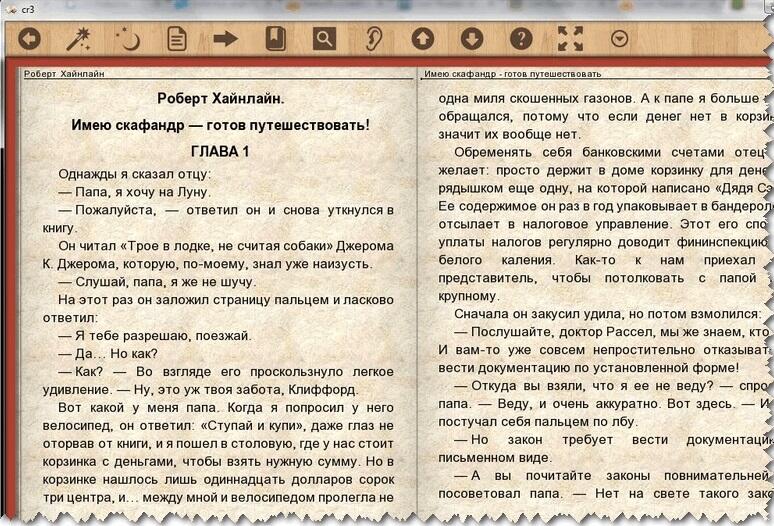
Традиционная установка здесь не используется. Необходимо сначала загрузить саму программу, представленную в виде архива, после чего её распаковать в любое удобное место. После разархивации появляется файл запуска читалки. Просто кликните по нему дважды левой кнопкой мышки, и программа откроется.
Для открытия читалки используется файл с расширением exe.
Установка на электронные книги
А вот вопросов касательно того, как можно установить Cool Reader себе на электронную книгу, намного больше.
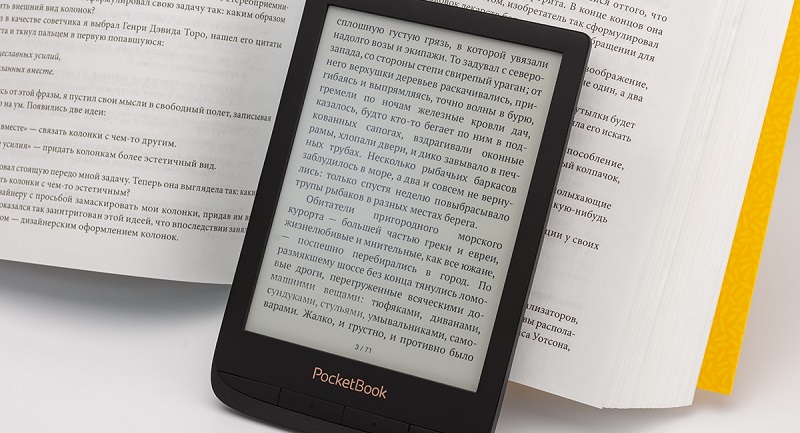
Важно понимать, что все электронные читалки, внешне напоминающие планшеты, уже работают на базе встроенных программ. При этом некоторым пользователям их возможностей оказывается недостаточно, и они хотят заменить базовую программу на более продвинутую и функциональную, по их мнению, читалку Cool Reader. Это их право.
Но тут следует учитывать некоторые сложности установки именно на электронную книгу.
На примере электронных читалок Kindle процедура выглядит следующим образом:
- для начала нужно получить Jailbreak, то есть фактически взломать свой девайс, что сделать не так просто;
- далее ридер подключается к компьютеру или ноутбуку;
- копируются файлы и директории программы Cool Reader в директорию диска самой электронной читалки;
- электронную книгу после этого следует отключить от ПК;
- далее идёт процедура обновления;
- для этого нужно нажать Home, затем открыть Menu, перейти в раздел Settings;
- оттуда в раздел Update.

Остаётся только открыть приложение с помощью киндлета и при необходимости внести некоторые настройки.
Подумайте, прежде чем взламывать электронную книгу. Это не только лишает пользователя всех гарантий. Если неправильно получить Jailbreak или некорректно внести какие-либо изменения, это может повлечь за собой полный отказ устройства.
Поэтому все действия, совершаемые пользователем, становятся полностью его ответственностью.
Установка на смартфоны и планшеты
Если вы используете смартфон или планшет для чтения книг в электронном формате, тогда тут с установкой такого популярного приложения как Cool Reader точно сложностей не возникнет.
Это популярная, и в то же время бесплатная программа, доступная в официальном маркете приложений и игр для устройств под управлением Android и iOS.
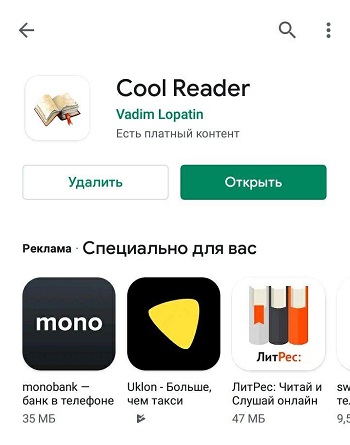
Поэтому от пользователя потребуется лишь зайти в магазин приложений, с помощью поисковой системы отыскать Cool Reader и по стандартной схеме загрузить и установить его. На этом процедура считается завершённой. Периодически лишь остаётся обновлять софт по мере появления свежих прошивок.
Загрузка книг
Некоторых пользователей может интересовать вопрос о том, как скачивать книги непосредственно в Cool Reader.
Здесь вам поможет браузер файлов и файловая система приложения.
Также программа даёт возможность просматривать специальные сетевые каталоги с литературой, которые поддерживают стандарт OPDS, и загружать оттуда необходимые и понравившиеся книги.
Либо же просто скачайте в сети любую литературу в поддерживаемом Cool Reader формате, сохраните файл на внутренней памяти, либо же на карте SD.
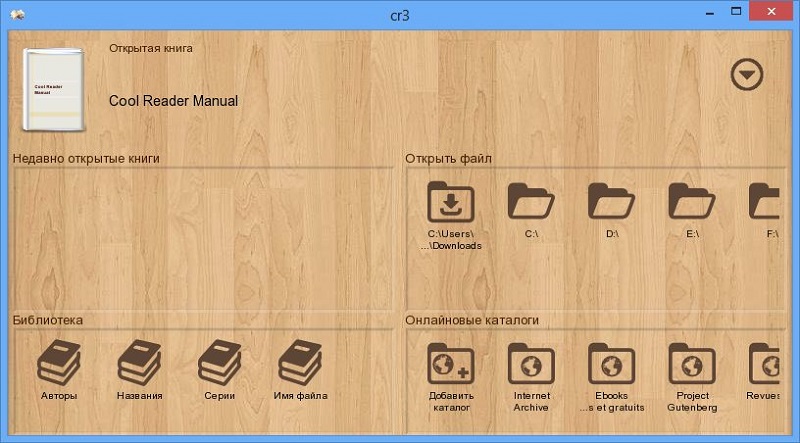
Далее, используя встроенный браузер или файловую систему, откройте доступ к папке, где расположена загруженная книга, и приложение её раскроет для последующего чтения.
В итоге получается, что литературу можно загружать непосредственно через само приложение. Либо же просто откройте браузер, найдите книгу в нужном формате, сохраните на телефоне или планшете, и откройте её с помощью Cool Reader. Если на компьютере или ноутбуке хранится внушительная библиотека, тогда достаточно скинуть её через USB кабель на планшет или смартфон, сохранив на внутренней памяти или карте.
Поддерживаемые форматы
Планируя читать те или иные книги, нужно точно знать про поддерживаемые форматы со стороны приложения Cool Reader. Ошибиться с выбором файла сложно, поскольку тут софт демонстрирует внушительные возможности.
Не всем известно, какие форматы читает популярная программа от российских разработчиков под названием Cool Reader.
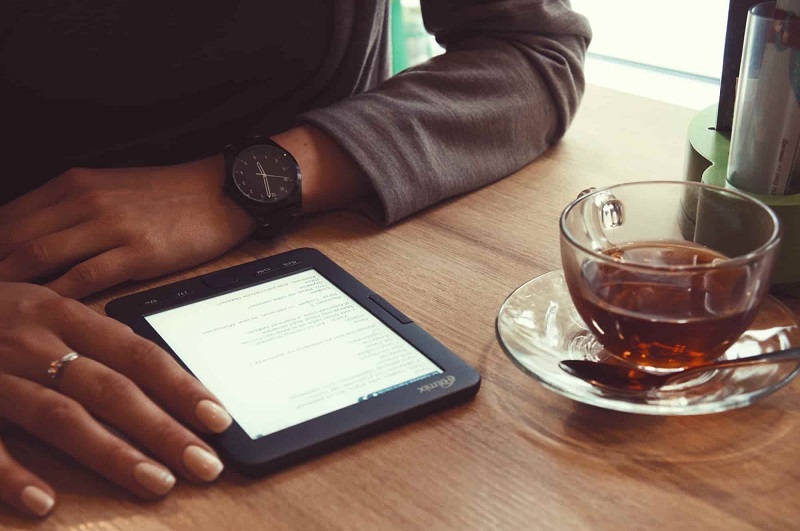
В действительности перечень довольно внушительный, и не каждая читалка может его предложить.
Если говорить о том, какие форматы поддерживает программа для чтения Cool Reader, то список будет выглядеть следующим образом:
Теперь, зная, какие форматы читает приложение Cool Reader, можно безошибочно загружать различную литературу, и программа точно её сумеет открыть.
Как настроить и пользоваться
В качестве примера следует остановиться на Android-версии приложения, так как чтение с экрана смартфона всё же более привычное для современного поколения мероприятие, нежели аналогичный процесс, но с монитора компьютера. После того, как приложение будет автоматически установлено на ваш смартфон/планшета, для открытия книг и их чтения потребуется сделать лишь следующие, максимально простые действия:
- При первом запуске предоставить программе Cool Reader запрашиваемые им права на получение доступа к файлам на вашем устройстве.
- Нажмите «ОК» после прочтения уведомления от разработчика.
- Откроется основной интерфейс «читалки», где для того чтобы открыть файл, необходимо выбрать его месторасположение (SD или внутренняя память) и найти необходимую книгу.
- При длительном нажатии откроется дополнительное меню, где можно установить статус для выбранного файла, выставить оценку и заполнить дополнительные поля для дальнейшей сортировки библиотеки.
После можно перейти непосредственно к открытию книги и её прочтению, но следует уделить несколько минут настройке оформления интерфейса, что самым непосредственным образом оказывает влияние на удовольствие от прочтения книги, а для этого откройте раздел «Настройки» и сделайте следующее:
-
, его размер, жирность и степень сглаживания.
- Перейдите на вкладку «CSS» и установите желаемые дополнительные параметры, открываемых документов, например, поддержку встроенных в документ шрифтов.
- Перейдите на следующую вкладку и настройте режим отображения панели инструментов и внешнего оформления основного интерфейса: цвет текста, цвет фона, текстура фона, цвет закладок, цвет выделения и т. д. И что самое главное, если в ночное время вы предпочитаете более тёмное оформление активируйте тёмную тему, установив галочку в строке «Ночной режим».
- Предпоследняя вкладка позволяет провести настройку функционала касания, например, выделение текста двойным щелчком, управление яркостью скольжением по экрану и т. п.
- В завершение установите желаемые параметры в разделе «Тема оформления», «Длительность подсветки», а главное — её яркость и т. д.
- Откройте книгу и посмотрите, насколько целесообразны были внесённые изменения.
Кроме того, открыв «Панель инструментов», можно провести быстрые настройки, например, переключив тему с «Ночь» на «День» или наоборот.
Для того чтобы удалить книгу, достаточно вызвать раздел с дополнительной информацией о ней и нажать на соответствующую кнопку, которая расположена в правом верхнем углу экрана.
Заключение
Выбор «читалки электронных книг» — это сугубо индивидуальное занятие, которое завязано на личных предпочтениях каждого. Например, многие отмечают, что с «Cool Reader» возникает много ошибок и багов, но личное использование данного ПО уже на протяжении нескольких лет подобных элементов не выявило. Как бы то ни было, «Cool Reader» — это стоящее приложение, на которое обязательно следует обратить внимание, но, возвращаясь к личным предпочтениям, автору настоящей статьи ближе приложение «ReadEra», проверенное библиотекой из более чем 1500 книг.
Читайте также:


